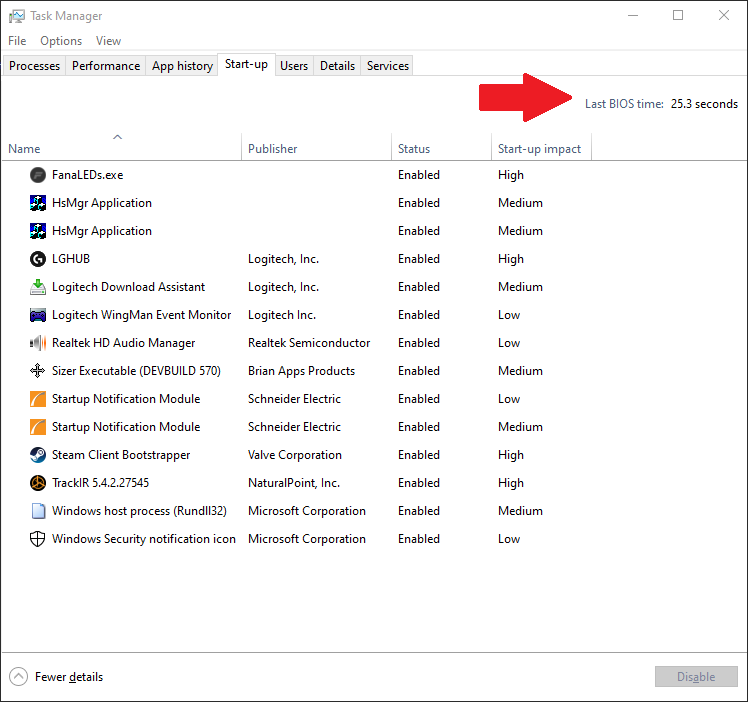So überprüfen Sie die BIOS-Startzeit in Windows 10 (und was dies bedeutet)
So überprüfen Sie Ihre letzte BIOS-Zeit in Windows 10:
- Starten Sie den Task-Manager (Strg + Umschalt + Esc) und klicken Sie auf die Registerkarte “Start”.
- Suchen Sie oben rechts im Fenster nach “Letzte BIOS-Zeit”.
Gilt für alle Windows 10-Versionen
Der Task-Manager von Windows 10 (zuerst mit Windows 8 ausgeliefert) bietet die Möglichkeit, die „letzte BIOS-Zeit” Ihres Systems anzuzeigen. Um dies anzuzeigen, starten Sie zuerst den Task-Manager über das Startmenü oder die Tastenkombination Strg + Umschalt + Esc. Klicken Sie anschließend auf die Registerkarte “Start”.
Oben rechts in der Benutzeroberfläche wird Ihre „letzte BIOS-Zeit” angezeigt. Die Zeit wird in Sekunden angezeigt und variiert zwischen den Systemen. Ein Leerzeichen bedeutet, dass die Firmware Ihres Motherboards diese Informationen nicht anzeigt, sodass Windows sie nicht anzeigen kann.
Diese Zahl steht nicht in direktem Zusammenhang mit der Windows-Startzeit. Stattdessen bezieht es sich auf die Zeit, die vergangen ist, während die Firmware Ihres Motherboards die Hardware-Initialisierung abgeschlossen hat. Der Timer stoppt, wenn Windows mit dem Booten beginnt.
Bei den meisten modernen Hardwarekomponenten wird eine letzte BIOS-Zeit zwischen 3 und 10 Sekunden angezeigt. Dies kann jedoch je nach den in der Firmware Ihres Motherboards festgelegten Optionen erheblich variieren.
Ein guter Ausgangspunkt für die Verkürzung der letzten BIOS-Zeit ist die Suche nach einer Option für den Schnellstart in der UEFI Ihres Motherboards. Durch Einschalten kann die Startgeschwindigkeit erheblich verbessert werden. Sie können auch versuchen, künstliche Startverzögerungen zu deaktivieren, die möglicherweise aktiviert werden, z. B. eine erzwungene Verzögerung, während das Herstellerlogo angezeigt wird.
Informationen zu den UEFI-Firmware-Optionen Ihres Geräts finden Sie im Handbuch oder auf der Website des Herstellers. In einigen Fällen kann ein einfaches Aktualisieren der Firmware ausreichen, um Hardwareprobleme zu beheben und die Startgeschwindigkeit zu verbessern.